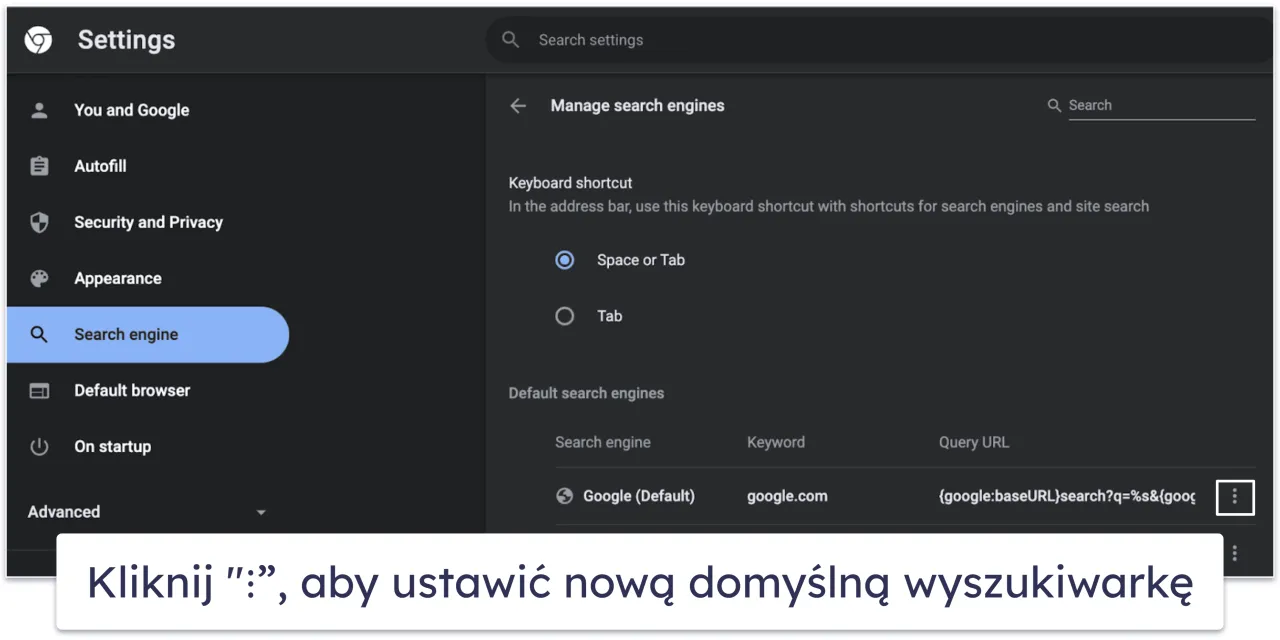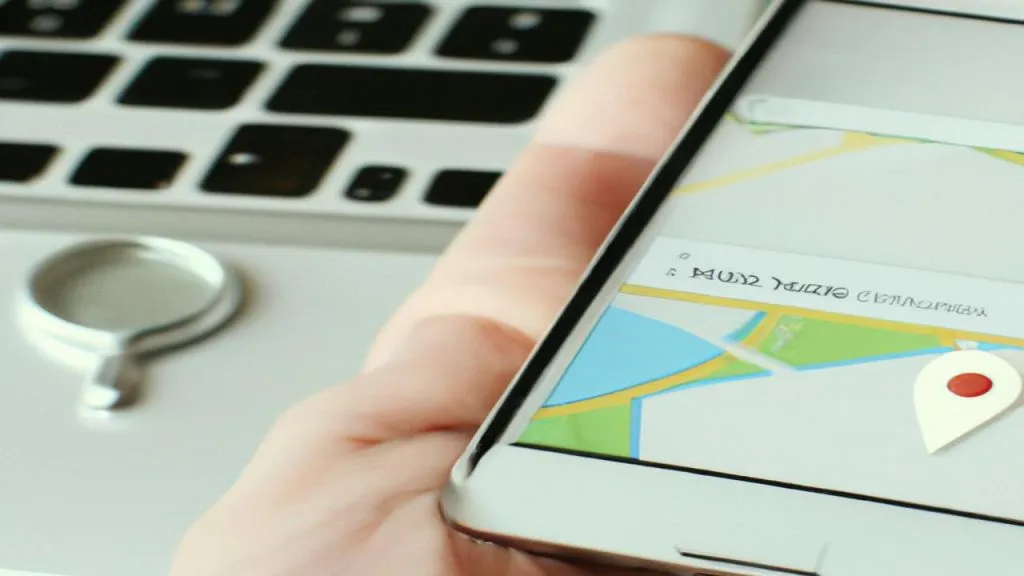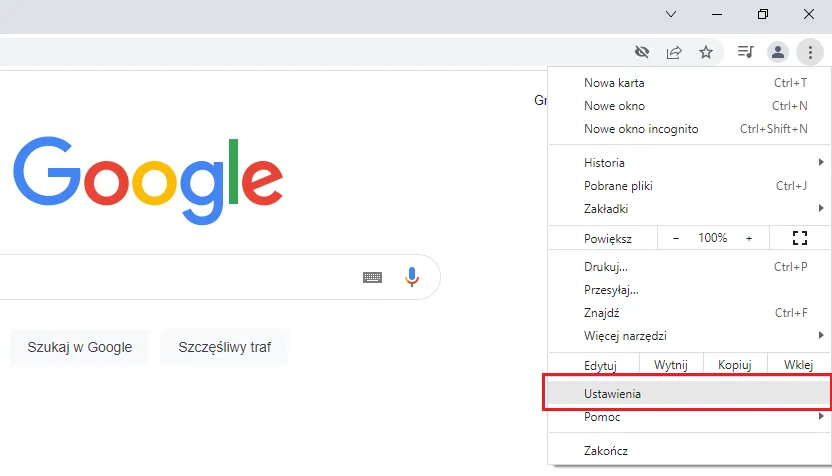Proces ten jest łatwy i szybki, a jego wykonanie nie wymaga zaawansowanej wiedzy technicznej. Pamiętaj, że przed usunięciem Yahoo!, musisz najpierw ustawić inną wyszukiwarkę jako domyślną. W razie problemów z niechcianymi zmianami, warto również zainwestować w oprogramowanie antywirusowe, aby upewnić się, że Twoja przeglądarka jest wolna od złośliwego oprogramowania.
Kluczowe informacje:- Aby usunąć Yahoo! z Chrome, najpierw ustaw inną wyszukiwarkę jako domyślną.
- Wybierz "Ustawienia" w menu przeglądarki, aby zarządzać wyszukiwarkami.
- Możesz usunąć Yahoo! z listy dostępnych wyszukiwarek jednym kliknięciem.
- W przypadku problemów z niechcianymi wyszukiwarkami, rozważ użycie oprogramowania antywirusowego.
Jak usunąć Yahoo z przeglądarki Chrome i przywrócić domyślną wyszukiwarkę
Aby usunąć Yahoo jako wyszukiwarkę z przeglądarki Google Chrome oraz przywrócić domyślne ustawienia wyszukiwania, należy wykonać kilka prostych kroków. Proces ten nie tylko pozwoli na pozbycie się niechcianej wyszukiwarki, ale także umożliwi ustawienie preferowanej opcji, takiej jak Google. Poniżej przedstawiamy szczegółowe instrukcje, które pomogą w tej operacji.
Najpierw otwórz przeglądarkę Chrome i przejdź do sekcji ustawień. Wybierz opcję zarządzania wyszukiwarkami, gdzie znajdziesz listę wszystkich dostępnych wyszukiwarek. Po zidentyfikowaniu Yahoo, ustaw inną wyszukiwarkę jako domyślną, a następnie usuń Yahoo z listy. Dzięki tym krokom przywrócisz domyślne ustawienia wyszukiwania w Chrome.- Otwórz przeglądarkę Google Chrome.
- Kliknij trzy pionowe kropki w prawym górnym rogu ekranu.
- Wybierz "Ustawienia".
- Po lewej stronie kliknij "Wyszukiwarka", następnie "Zarządzaj wyszukiwarkami".
- Znajdź Yahoo na liście dostępnych wyszukiwarek.
- Ustaw inną wyszukiwarkę jako domyślną.
- Kliknij trzy pionowe kropki obok Yahoo i wybierz "Usuń".
Jak ustawić preferowaną wyszukiwarkę w Chrome po usunięciu Yahoo
Po usunięciu Yahoo z przeglądarki Chrome, warto ustawić nową, preferowaną wyszukiwarkę, aby poprawić komfort korzystania z internetu. Aby to zrobić, należy ponownie przejść do ustawień przeglądarki. W sekcji "Wyszukiwarka" można wybrać jedną z dostępnych opcji, takich jak Google, Bing czy DuckDuckGo. Wybierając nową wyszukiwarkę, upewnij się, że jest ona ustawiona jako domyślna, co pozwoli na jej automatyczne użycie podczas wpisywania zapytań w pasku adresu.
Warto również zaznaczyć, że niektóre wyszukiwarki oferują dodatkowe funkcje, które mogą być przydatne, takie jak filtrowanie treści czy personalizacja wyników wyszukiwania. Po dokonaniu wyboru, przeglądarka Chrome automatycznie zaktualizuje ustawienia, co pozwoli na płynne korzystanie z nowej wyszukiwarki. Dzięki tym krokom przywrócisz pełną kontrolę nad swoimi preferencjami wyszukiwania w Chrome.
Jak sprawdzić i usunąć rozszerzenia powodujące zmiany
Aby zidentyfikować i usunąć rozszerzenia, które mogą powodować niepożądane zmiany w przeglądarce Chrome, należy najpierw otworzyć przeglądarkę. Następnie kliknij trzy pionowe kropki w prawym górnym rogu ekranu i wybierz "Więcej narzędzi", a potem "Rozszerzenia". W tym miejscu zobaczysz listę wszystkich zainstalowanych rozszerzeń. Przejrzyj je i zwróć uwagę na te, które wydają się podejrzane lub które zainstalowałeś niedawno, zwłaszcza jeśli zauważyłeś zmiany w ustawieniach przeglądarki.
Aby usunąć niechciane rozszerzenie, wystarczy kliknąć przycisk "Usuń" obok odpowiedniego elementu. Po usunięciu rozszerzenia, warto zrestartować przeglądarkę, aby upewnić się, że zmiany zostały wprowadzone. Regularne sprawdzanie rozszerzeń jest dobrym sposobem na utrzymanie porządku w przeglądarce i zapobieganie niepożądanym modyfikacjom.
Jak przywrócić ustawienia przeglądarki Chrome do domyślnych
Przywracanie ustawień przeglądarki Chrome do domyślnych to skuteczny sposób na rozwiązanie problemów związanych z niechcianymi zmianami. Aby to zrobić, otwórz przeglądarkę i kliknij trzy pionowe kropki w prawym górnym rogu, a następnie wybierz "Ustawienia". Przewiń w dół i kliknij "Zaawansowane", a następnie znajdź sekcję "Resetowanie i czyszczenie". Wybierz opcję "Przywróć ustawienia do wartości domyślnych" i potwierdź swoją decyzję.
Po przywróceniu ustawień, wszystkie zmiany wprowadzone przez rozszerzenia lub inne programy zostaną cofnięte. Ustawienia przeglądarki, takie jak strona startowa, domyślna wyszukiwarka oraz inne preferencje, wrócą do stanu pierwotnego. To prosta metoda na przywrócenie pełnej funkcjonalności przeglądarki, jeśli wystąpiły jakiekolwiek problemy.
Ochrona przed przyszłymi zmianami w ustawieniach wyszukiwarki
Aby uniknąć przyszłych problemów związanych z niechcianymi zmianami w ustawieniach wyszukiwarki w przeglądarce Chrome, warto podjąć kilka kluczowych działań. Po pierwsze, regularne aktualizowanie przeglądarki i systemu operacyjnego jest istotne, ponieważ wiele aktualizacji zawiera poprawki bezpieczeństwa. Po drugie, unikaj instalowania nieznanych rozszerzeń, które mogą wprowadzać niepożądane zmiany. Zawsze sprawdzaj opinie i oceny przed dodaniem nowego rozszerzenia do przeglądarki.
Kolejnym krokiem w ochronie przed niechcianymi zmianami jest korzystanie z zaufanego oprogramowania antywirusowego. Programy te mogą wykrywać i blokować złośliwe oprogramowanie, które może próbować zmienić ustawienia przeglądarki. Dodatkowo, warto być ostrożnym podczas klikania w linki w wiadomościach e-mail lub na stronach internetowych, które mogą prowadzić do pobrania złośliwych programów. Świadomość zagrożeń oraz stosowanie się do zasad bezpieczeństwa w sieci, pomoże w ochronie przed niechcianymi zmianami.
Jak zainstalować i używać oprogramowania antywirusowego
Aby skutecznie chronić swój komputer przed złośliwym oprogramowaniem, zainstalowanie oprogramowania antywirusowego jest kluczowe. Wybierz renomowane oprogramowanie, takie jak Norton, McAfee lub Bitdefender, które oferują kompleksową ochronę. Proces instalacji zazwyczaj obejmuje pobranie programu z oficjalnej strony, uruchomienie instalatora oraz postępowanie zgodnie z instrukcjami na ekranie. Po zakończeniu instalacji, uruchom skanowanie systemu, aby wykryć i usunąć potencjalne zagrożenia.
Warto także regularnie aktualizować oprogramowanie antywirusowe, aby mieć dostęp do najnowszych definicji wirusów i zabezpieczeń. Ustaw automatyczne skanowanie, aby program regularnie sprawdzał komputer pod kątem zagrożeń. Ponadto, zapoznaj się z dodatkowymi funkcjami, takimi jak ochrona w czasie rzeczywistym, która monitoruje aktywność w sieci i blokuje podejrzane działania na bieżąco.
Jak unikać potencjalnych zagrożeń związanych z malwarem
Aby skutecznie unikać potencjalnych zagrożeń związanych z malwarem, warto przestrzegać kilku kluczowych zasad. Po pierwsze, zawsze instaluj oprogramowanie tylko z zaufanych źródeł, takich jak oficjalne strony producentów. Unikaj pobierania aplikacji z nieznanych lub podejrzanych witryn, które mogą zawierać złośliwe oprogramowanie. Po drugie, regularnie aktualizuj swoje oprogramowanie i system operacyjny, aby mieć dostęp do najnowszych poprawek bezpieczeństwa.
Kolejną ważną strategią jest korzystanie z blokad reklam i filtrów, które mogą pomóc w ochronie przed złośliwymi reklamami i stronami internetowymi. Używaj również silnych haseł oraz włącz dwuetapową weryfikację tam, gdzie to możliwe, aby zwiększyć bezpieczeństwo swojego konta. Bądź czujny na podejrzane e-maile i wiadomości, które mogą prowadzić do phishingu, a także unikaj klikania w linki w wiadomościach od nieznanych nadawców.
Czytaj więcej: Jak podłączyć słuchawki do gitary elektrycznej i grać bez hałasu
Jak korzystać z przeglądarek w trybie incognito dla większego bezpieczeństwa
Przeglądanie internetu w trybie incognito to skuteczny sposób na zwiększenie prywatności i bezpieczeństwa. W tym trybie przeglądarka nie zapisuje historii przeglądania, ciasteczek ani danych formularzy, co może pomóc w uniknięciu niepożądanych zmian w ustawieniach wyszukiwarek. Użytkownicy mogą korzystać z tej funkcji, aby zminimalizować ryzyko przypadkowego zainstalowania złośliwego oprogramowania podczas odwiedzania nieznanych stron internetowych.
Dodatkowo, warto rozważyć użycie rozszerzeń zabezpieczających, które oferują dodatkową warstwę ochrony w trybie incognito. Narzędzia takie jak blokery reklam czy skanery bezpieczeństwa mogą pomóc w identyfikacji potencjalnych zagrożeń w czasie rzeczywistym. W połączeniu z regularnym skanowaniem systemu za pomocą oprogramowania antywirusowego, użytkownicy mogą znacznie zwiększyć swoje bezpieczeństwo w sieci, unikając nie tylko zmiany ustawień przeglądarki, ale także innych zagrożeń związanych z malwarem.